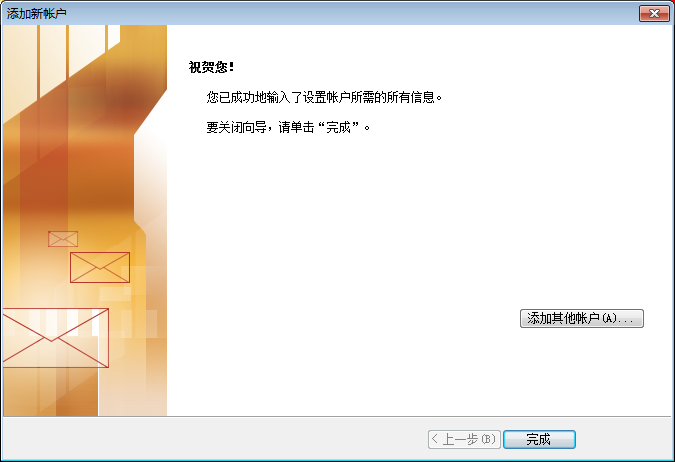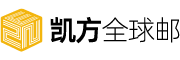提示:使用三方软件发送的邮件,WEB服务器默认不存储发件箱,建议按照教程开启“三方软件发件web端发件箱自动保存“。
Microsoft Outlook 2010 属于较老版本的Outloook邮箱软件,请参考以下方法配置:
1、打开Microsoft Outlook 2010,点击“文件”–>“信息” –>“添加帐户”;
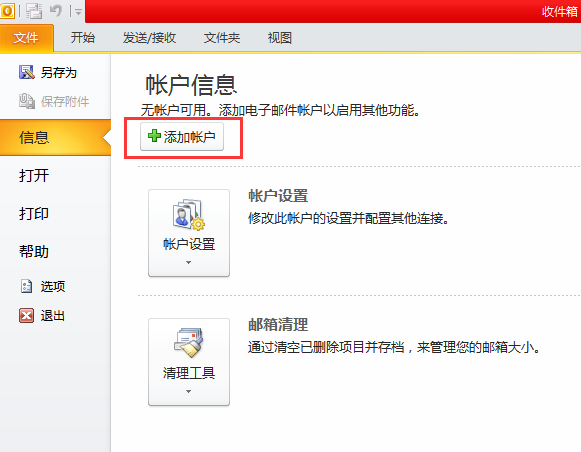
2、在弹出的对话框中,选择“电子邮件帐户”,点击“下一步”;
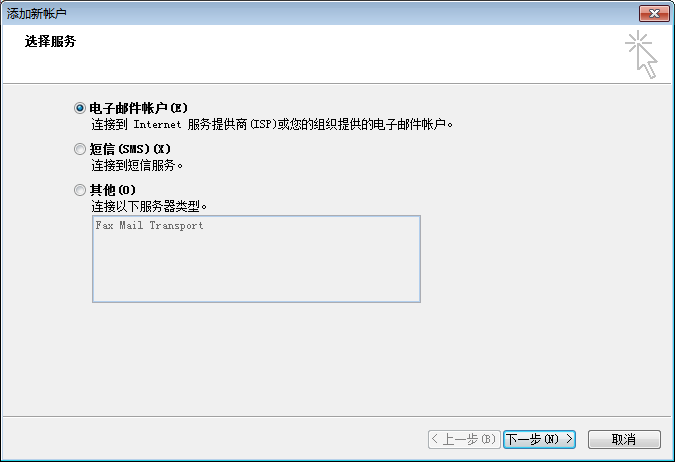
3、选择“手动配置服务器设置或其他服务器类型”,点击“下一步”;
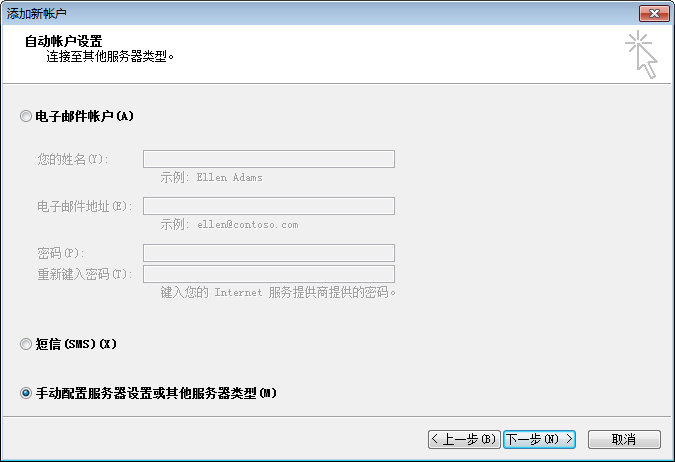
4、选中“Internet 电子邮件”,点击“下一步”;
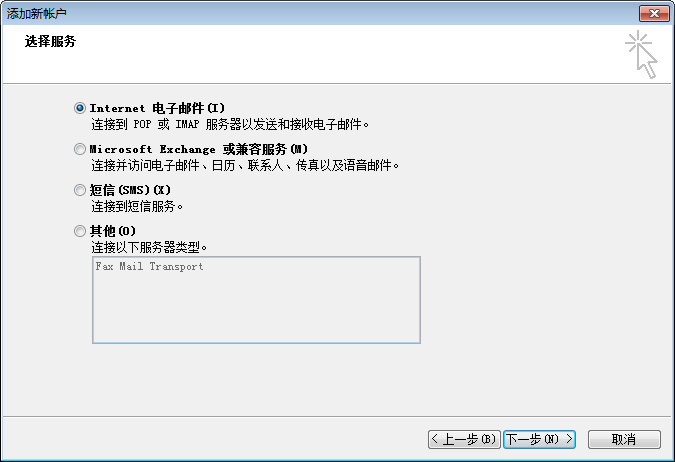
5、填写姓名和完整的电子邮件地址,点击下一步;
用户信息
您的姓名:填写英文名
电子邮件地址:填写您的邮箱地址
服务器信息
帐户类型:IMAP
接收邮件服务器:imapv.global-mail.cn
发送邮件服务器(SMTP):smtpv.global-mail.cn
登录信息
用户名:填写您的邮箱地址
密码:填写邮箱密码
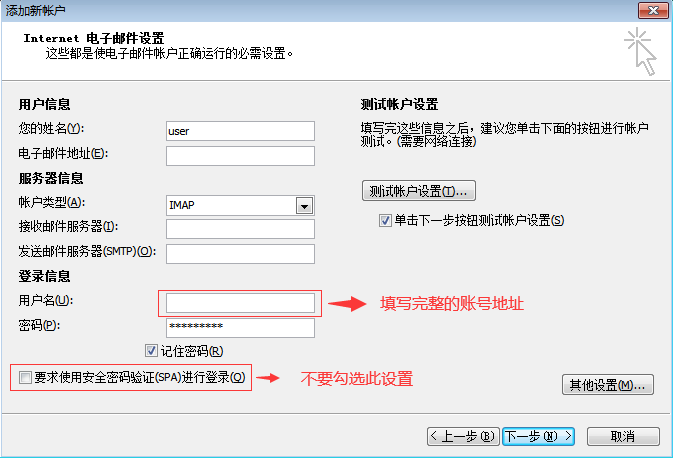
6、点击“其他设置”后会弹出对话框(如图),选择“发送服务器”,勾选“我的发送服务器(SMTP)要求验证”,并点击“确定;
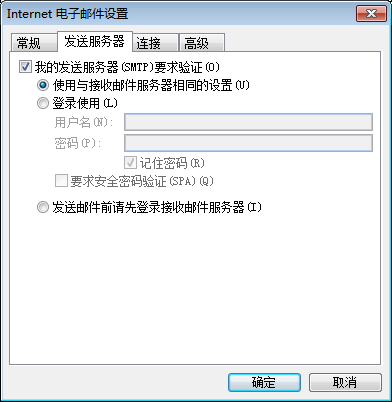
7、如果设置完,您还是无法正常收发邮件,请您点击“其他设置”后,进入“高级”设置, 检查收发件服务端口号是否正确。接收服务器imap类型,普通端口:143;如选择ssl加密,端口填写:993。发送服务器smtp,普通端口:25;如选择ssl加密,端口填写:465。
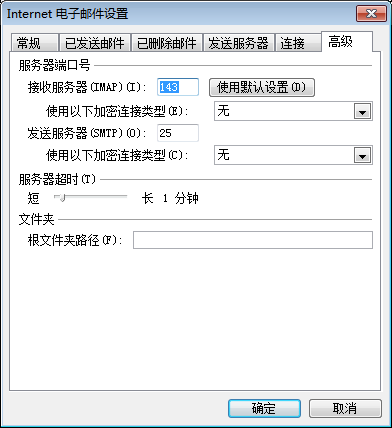
8、设置成功